几何画板制作雪花图案的详细方法
 发布于2025-02-17 阅读(0)
发布于2025-02-17 阅读(0)
扫一扫,手机访问
1.利用点工具绘制线段AB,双击点A,选中点B,选择【变换】—【缩放】命令,设置【固定比】为1:3,点击【缩放】,标签改为C。用相同的方法将A点进行缩放,标签为D。
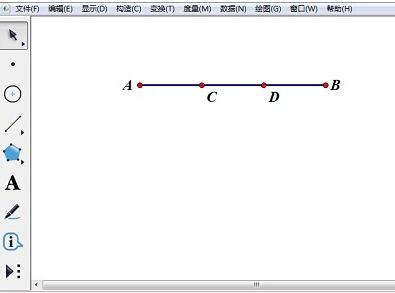
2.双击点C,选中点D,选择【变换】—【旋转】命令,将旋转角度设为60度。将得到的点命名为E。利用线段工具绘制出线段AC、CE、ED、DB,选中线段AB,按下【Ctrl+H】将线段AB隐藏。
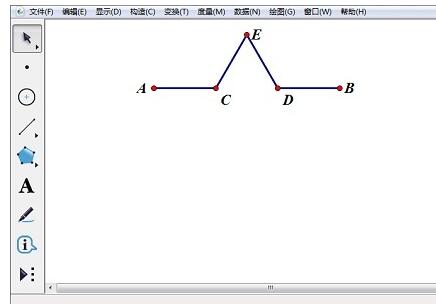
3.选中点A、B,选择【变换】—【迭代】命令,A——A,B——C,选择【结构】—【添加新的映射】命令,A——C,B——E,再选择【结构】—【添加新的映射】命令,A——E,B——D,再选择【结构】—【添加新的映射】命令,A——D,B——B,在【显示】选择【最终迭代】命令。点击【迭代】即可。
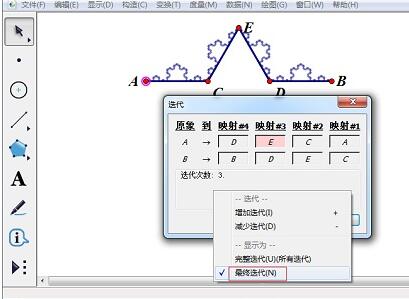
4.选中点C、E、D,选择【构造】—【三角形内部】命令。重复步骤3,在【显示】中选择【完整迭代命令。
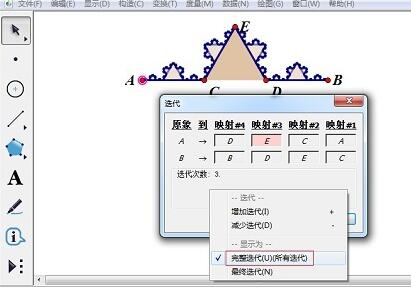
5.选中已制作好的图案,选择【自定义工具】—【创建新工具】命令,为其命名为【雪花】。双击点B,选中点A,选择【变换】—【旋转】命令,旋转角度设置为60度。将生成的点A’标签更改为F。选中点A、B、F,选择【构造】—【三角形内部】。

6.选择【自定义工具】——【雪花】,依次点击点B、F、A。将多余的线段和点隐藏,将颜色设置为相同的颜色。
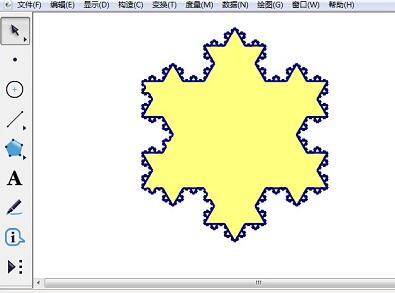
本文转载于:https://xiazai.zol.com.cn/jiqiao/117014.html 如有侵犯,请联系admin@zhengruan.com删除
产品推荐
-

售后无忧
立即购买>- DAEMON Tools Lite 10【序列号终身授权 + 中文版 + Win】
-
¥150.00
office旗舰店
-

售后无忧
立即购买>- DAEMON Tools Ultra 5【序列号终身授权 + 中文版 + Win】
-
¥198.00
office旗舰店
-

售后无忧
立即购买>- DAEMON Tools Pro 8【序列号终身授权 + 中文版 + Win】
-
¥189.00
office旗舰店
-

售后无忧
立即购买>- CorelDRAW X8 简体中文【标准版 + Win】
-
¥1788.00
office旗舰店
-
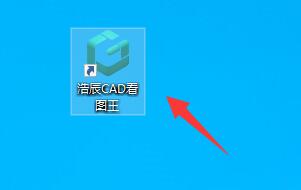 正版软件
正版软件
- 浩辰CAD看图王文件无法打印怎么办 文件无法打印的解决办法
- 1、浩辰CAD看图王软件第一次打开会更新一个修复打印功能的文件。2、因此如果我们出现无法打印问题,只要重启一下软件即可解决。3、重启后如果还不能打印,那么可能是软件本身问题,需要重新下载安装。解决办法二:1、如果重启或重装软件也无法解决,那么可能是没有连接打印机。2、我们可以确认一下自己的打印机是否能够正常使用,确保能用即可。
- 6分钟前 0
-
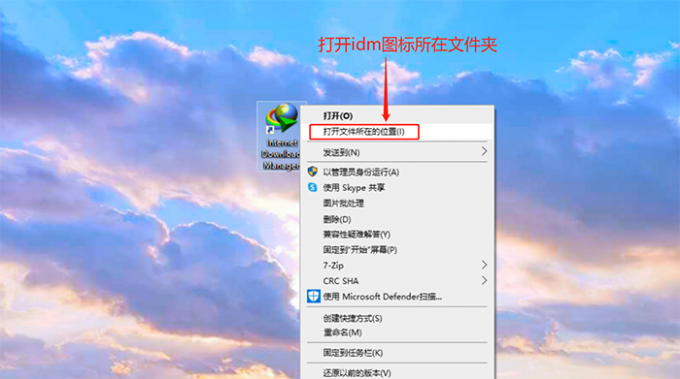 正版软件
正版软件
- IDM怎么扩展到浏览器?浏览器添加IDM扩展插件的方法
- IDM怎么扩展到浏览器?其实一般来说如果用户安装IDM软件的时候安装在默认路径,就能够在默认浏览器上自动安装IDM扩展插件,但是如果没能安装好插件,那么就需要手动了,这里给朋友们介绍浏览器添加IDM扩展插件的方法,希望对你有帮助。 手动安装idm扩展程序 如果因为操作上的失误导致idm插件没有成功安装到浏览器,也可以通过以下方式手动安装。 右击桌面上的idm图标,点击“打开文件夹所在的位置”。 在idm的安装目录中。找到以“.crx”和以&ldq
- 26分钟前 0
-
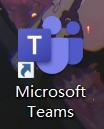 正版软件
正版软件
- Microsoft Teams怎么添加账户_Microsoft Teams添加账户教程
- 1、首先,打开MicrosoftTeams。2、然后,单击箭头所指的那三个点。3、接着,单击设置。4、单击账户。5、最后,单击箭头所指的地方即可。
- 41分钟前 0
-
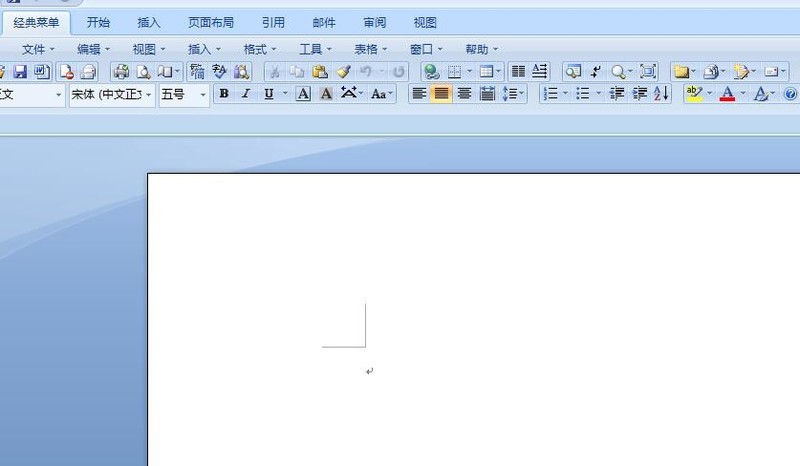 正版软件
正版软件
- word利用替换功能把大量重复性文字替换掉的方法
- 1、打开开始页面的word2、打开我们的word。3、我们输入我很快乐,一会替换成我很开心4、找到上边的编辑。5、找到替换。6、查找的内容是我很快乐7、替换内容是我很开心,替换成功。
- 51分钟前 0
-
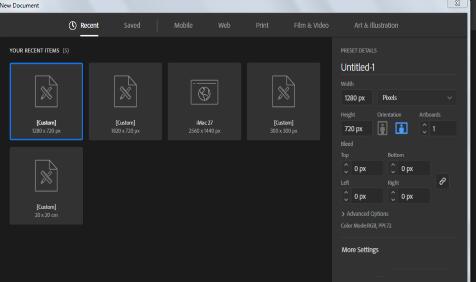 正版软件
正版软件
- ai绘制胃图标的操作步骤
- 新建一个1280*720,颜色模式RGB的文档。钢笔工具绘制外形,填充颜色。锚点工具调整每一个锚点。内部用钢笔工具绘制,然后锚点工具调整。椭圆工具绘制圆形。把圆形转换为描边。剪刀工具点击两个点位,减去不要的部分。增加描边大小,然后复制一份移动到下方。
- 1小时前 16:09 0
相关推荐
热门关注
-

- Xshell 6 简体中文
- ¥899.00-¥1149.00
-

- DaVinci Resolve Studio 16 简体中文
- ¥2550.00-¥2550.00
-

- Camtasia 2019 简体中文
- ¥689.00-¥689.00
-

- Luminar 3 简体中文
- ¥288.00-¥288.00
-

- Apowersoft 录屏王 简体中文
- ¥129.00-¥339.00








